כיצד להפעיל אבחון ב-Windows
מה צריך לדעת
- לך ל הגדרות > עדכון ואבטחה > פתרון בעיות (Windows 10) או הַתחָלָה > הגדרות > מערכת > פתרון בעיות (חלונות 11).
- כדי לבדוק את זיכרון ה-RAM שלך, חפש אבחון זיכרון של Windows ולהפעיל את האפליקציה. סקור את התוצאות במציג האירועים.
- כלים אחרים לפתרון בעיות כוללים מוניטור מהימנות ותוכניות ספציפיות לחומרה כמו הכלי האבחון של המעבד של Intel.
מאמר זה מסביר כיצד להפעיל אבחון ב-Windows 10 ו-Windows 11.
האם ל-Windows יש כלי אבחון?
ישנן מספר דרכים ליצור דוחות אבחון מערכת ב-Windows 10 ו-11. בנוסף לאפשרויות המובנות של Windows, ליצרני חומרה רבים יש כלים משלהם לפתרון בעיות, ויש גם אפליקציות של צד שלישי לאבחון בעיות חומרת מחשב.
כיצד אוכל להפעיל בדיקת אבחון במחשב שלי?
אם אינך יכול לאתר מה לא בסדר במחשב שלך, התחל עם פותר הבעיות של Windows:
צילומי המסך שלהלן הם מ-Windows 10, אך ההוראות חלות גם על Windows 11.
-
ב-Windows 10, עבור אל הגדרות > עדכון ואבטחה > פתרון בעיות.
ב-Windows 11, עבור אל הַתחָלָה > הגדרות > מערכת > פתרון בעיות.
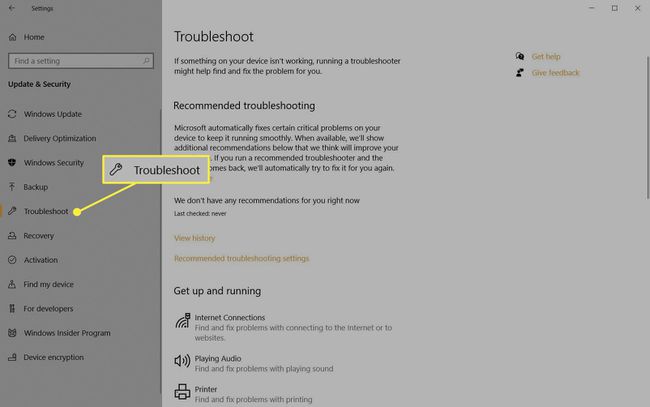
-
בחר פותר בעיות לבעיה שלך. האפשרויות כוללות Bluetooth, מקלדת, Windows Update וחיבורי אינטרנט.
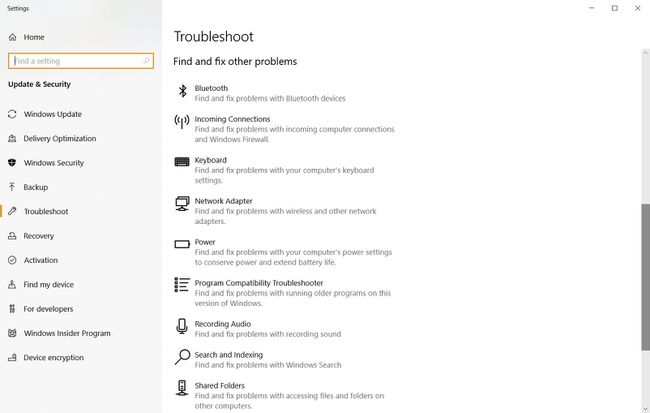
אם פותר הבעיות מוצא בעיה, הוא יציע כיצד לתקן אותה. ייתכן שתוכל לפתור את הבעיה על ידי תיקון אוטומטי של Windows.
כיצד להשתמש בכלי אבחון הזיכרון של Windows
אם תוכניות המחשב שלך ממשיכות לפגר או להקפיא, עלולה להיות בעיה שלך RAM. ההימור הטוב ביותר שלך הוא לרוץ אבחון זיכרון של Windows:
יש גם צד שלישי תוכניות לבדיקת זיכרון, שלחלקם עשויים להיות יותר תכונות מאשר כלי ברירת המחדל של Windows.
-
פתח את Windows Search והזן אבחון זיכרון של Windows. בחר את האפליקציה כדי לפתוח אותה.
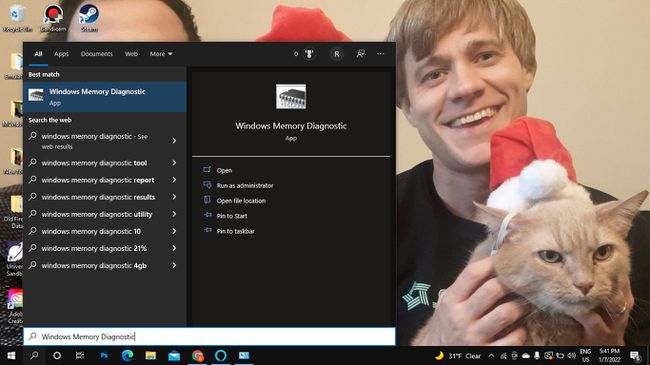
-
בחר הפעל מחדש כעת ובדוק אם יש בעיות אוֹ בדוק אם יש בעיות בפעם הבאה שאתחיל את המחשב שלי. כאשר המחשב מופעל מחדש, כלי הזיכרון של Windows יסרוק את המחשב שלך.
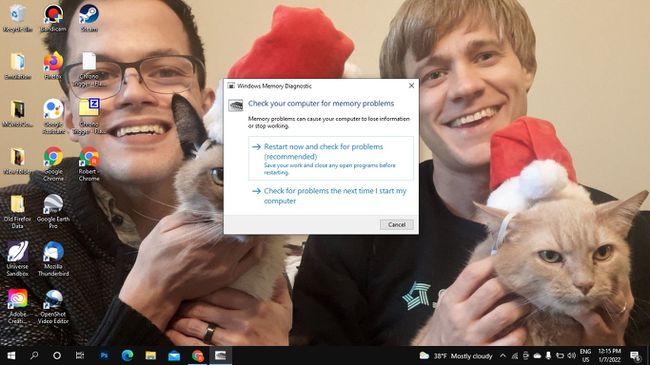
לאחר מספר דקות, המחשב שלך יאתחל כרגיל. סקור את התוצאות ב- צופה באירועים. אם פותר הבעיות מוצא בעיות כלשהן, בצע פעולה לפנות זיכרון.
צג מהימנות וביצועים של Windows
צג ביצועים ומוניטור מהימנות הם חלק ממנו כלי ניהול של Windows. לחפש אחר צג ביצועים אוֹ הצג היסטוריית אמינות ופתח את האפליקציה כדי לראות סטטיסטיקות לגבי אופן פעולת המחשב שלך. מוניטור המהימנות שומר יומן אירועים שעשוי לעזור לך לזהות אילו תוכניות פועלות.
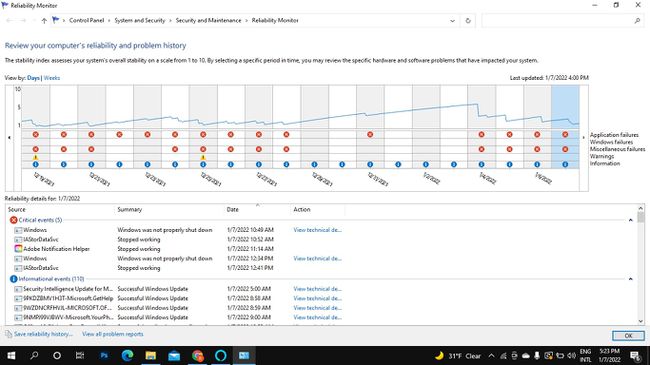
כלים אחרים לאבחון מחשב
יש דרכים אחרות לעשות זאת לקבל עזרה ב-Windows כגון פנייה לתמיכה של Windows באמצעות אפליקציית קבל עזרה. אתה יכול גם למצוא הרבה כלי מידע מערכת חינמיים כמו Speccy או PC Wizard שיכולים לספק דוחות אבחון מפורטים. יש גם אפליקציות של צד שלישי לפתרון בעיות בחומרה ספציפית כמו הצג שלך. עשה את המחקר שלך בזהירות וסרוק כל מה שאתה מוריד לאיתור תוכנות זדוניות.
ייתכן שלמעבד ולחומרה אחרת יש תוכנה משלהם לאבחון בעיות. לדוגמה, ה כלי אבחון מעבד אינטל יכול לנתח ולבצע אופטימיזציה של מעבדי אינטל. מחשבי Dell מגיעים גם עם סט כלי אבחון משלהם. בדוק את רשימת התוכניות שלך עבור תוכנות מובנות אחרות לפתרון בעיות.
